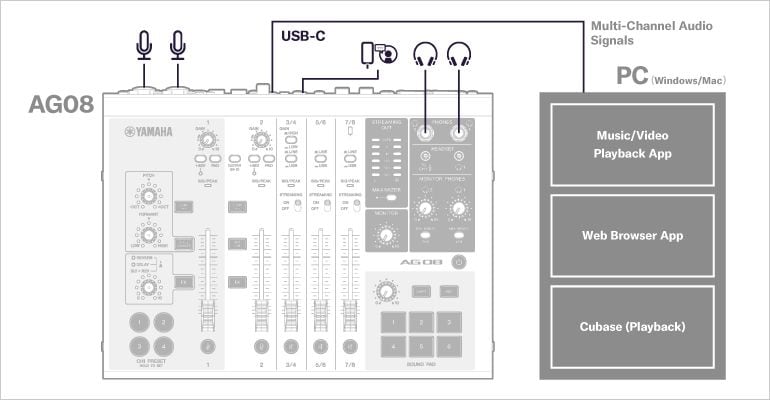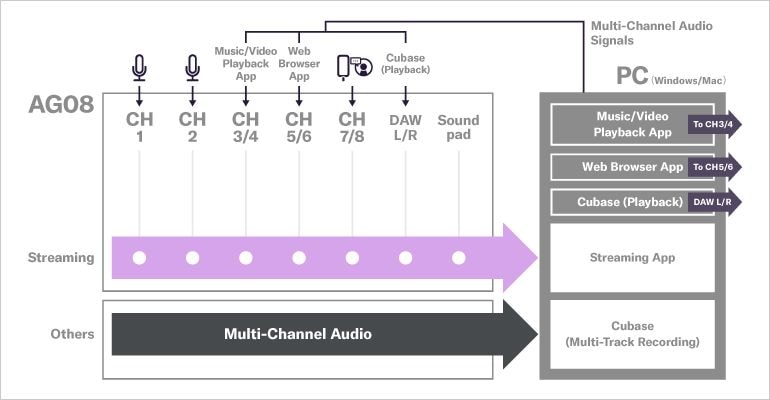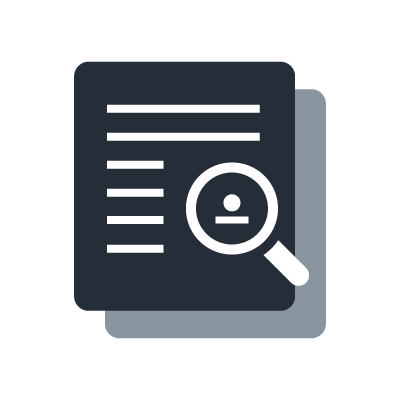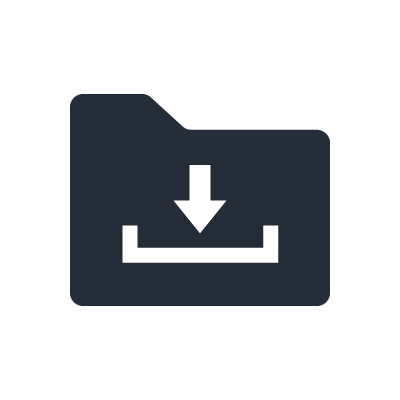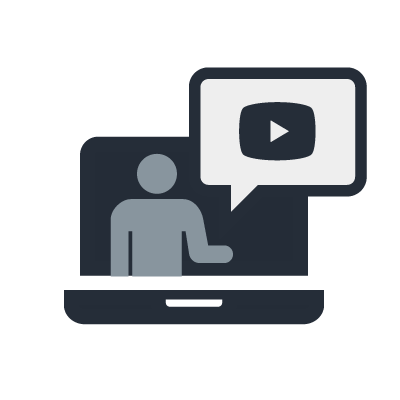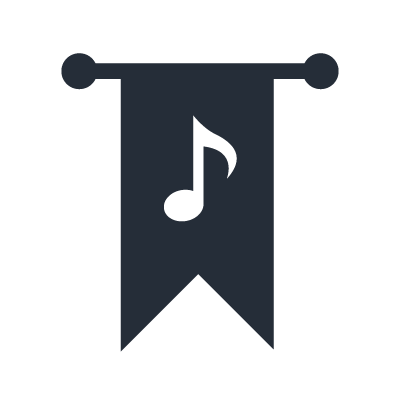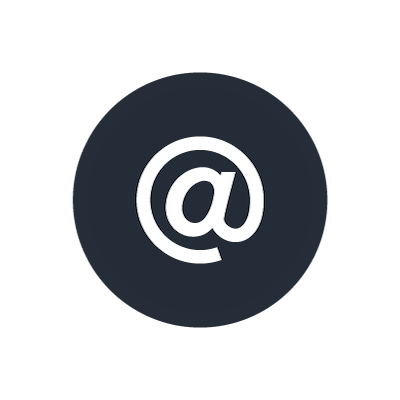AG08 Live Streaming Mixer
使用例
ここでは、AG08をPCに接続して使用するシステムの例を紹介します。
はじめに
Windows 音量ミキサー
Windows環境では、システムの "音量ミキサー "から、アプリごとに異なる入出力を設定することができます。
*Windows11 設定>システム>サウンド>音量ミキサー
*Windows10 設定>システム>サウンド>アプリの音量とデバイスの設定
*Macでは、別途「Loopback(by Rogue Amoeba)」などのオーディオルーティングソフトウェアを使用することで、同様のことが可能です。
From PC
PCからAG08に送られる音声は、3系統の出力デバイスとして認識されます。
[CH3/4(Yamaha AG08)]
[CH5/6(Yamaha AG08)]
[CH7/8(Yamaha AG08)]
この3系統の音声は、AG08の対応するチャンネルにある[LINE/USB]スイッチの「USB」を選択することで、AG08本体フェーダーに立ち上がり音量をコントロールすることが可能です。
また、Windowsの「音量ミキサー」上で複数のアプリケーションの出力を同じ設定にすることで、1つのフェーダーに複数の音声を割り当てることも可能です。この場合、Windows側の「音量ミキサー」であらかじめ各アプリケーションの音量をバランス調整しておくことをお勧めします。

To PC
AG08からPCへ送られる入力デバイスは、目的別の名称をもつ3系統とASIOチャンネルです。
- [Streaming (Yamaha AG08)]
- [Voice (Yamaha AG08)]
- [AUX (Yamaha AG08)]
- ASIO channels
[Streaming (Yamaha AG08)]
AG08の全音声が含まれる、配信アプリケーションやPCの基本設定に最適な入力デバイスです。[Streaming ON/OFF]機能により、CH3/4、CH5/6、CH7/8を[Streaming (Yamaha AG08)]に含めるかを選択することができます。
[Voice (Yamaha AG08)]
ボイスチャットアプリケーションに最適な入力デバイスです。 CH1とCH2のみを通すため、チャット相手にマイク音声以外を送らず、DISCORDなどボイスチャットアプリに最適です。例として、自分のゲーム音をボイスチャット相手に送らないため、PCオンラインゲームをプレイする際のボイスチャットに適しています。
[AUX(Yamaha AG08)]
CH7/8のみを除外した入力デバイスです。オンラインチャットのコラボレーション配信時のボイスチャットアプリ入力に最適です。これをボイスチャットアプリの入力に使用すると、配信中のPCのBGMやサウンドパッドの効果音などをボイスチャット相手と共有することができます。

ASIO チャンネル
AG08はASIOチャンネルを搭載しており、音楽制作ソフト「Cubase」などのASIO対応ソフトウェアでマルチトラックレコーディングを行うことが可能です。
*ASIOとは、音楽制作ソフトウェアのためのサウンドカードプロトコル(ドライバ)のことです。また、Windowsでは「WDM(Windows Driver Model)」、Macでは「Core Audio」と呼ばれる各OSの標準オーディオドライバが存在します。
*Windows環境では、ASIOチャンネルにもWDMチャンネルと同じ名称のStreaming/Voice/AUX入力と、1chから8chまでのダイレクト入力があわせて搭載されています。また、WDMチャンネルとASIOチャンネルは同時に使用することも可能です。
システム例1:ライブ配信(基本編)
このシステム例は、自宅にて1人で行うライブ配信として、トークから楽器演奏、PCゲーム配信やチャットアプリ経由のゲストとの会話などを含めた内容に対応します。BGMや配信を盛り上げるサウンドパッドを使った効果音やボイスチェンジャーの活用も可能です。
PCからのAG08への音声チャンネル(ゲーム、ボイスチャットアプリ、BGM)の音量は、マイクや楽器の入力音量と共に、AG08のフェーダーに立ち上げての直接調整が可能です。
ボイスチャット相手の声やサウンドパッドの効果音など含め、全てのサウンドはストリーミングアプリ経由でリスナーへ配信されます。
また、CH1、2に入力された自身の声と楽器音のみ、ボイスチャットアプリ経由でボイスチャット相手に送信されます。
*AG08のCH3/4、CH5/6、CH7/8の[STREAMING ON/OFF] スイッチは全て "ON "です。
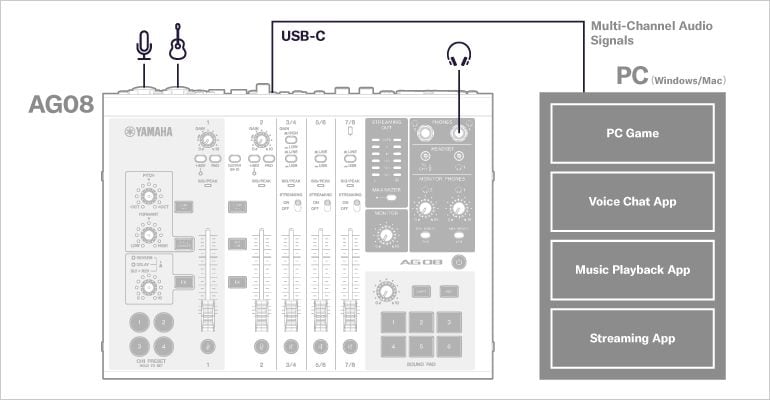
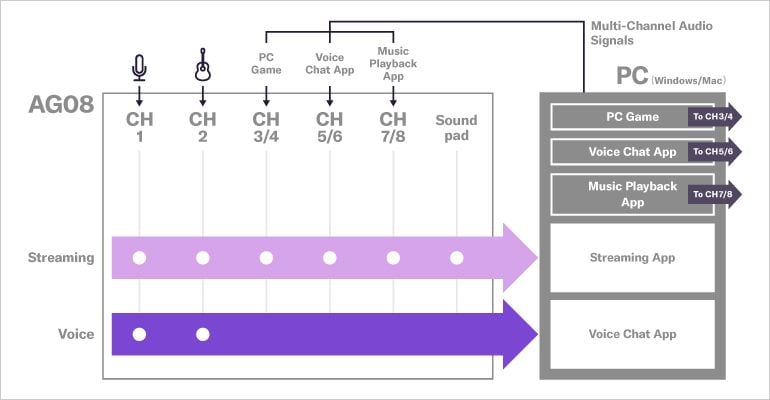
システム例2:ライブ配信(上級編)
このシステム例は、マイク2本で2人がヘッドホンにてモニターしながらのライブ配信を想定します。2人の会話に加えて、ボイスチャットアプリ経由でのメンバーとの会話、クイズバトル、映像や音楽を中心とした雑談、そして楽器演奏などに適しています。
PCからのAG08への音声チャンネル(映像・音楽アプリ、ボイスチャットアプリ)の音量は、マイクや楽器の入力音量と共に、AG08のフェーダーに立ち上げての直接調整が可能です。
ボイスチャット相手の声やサウンドパッドの効果音など含め、全てのサウンドはストリーミングアプリ経由でリスナーへ配信されます。
ボイスチャットの相手にはマイク音声だけでなく、楽器や映像・音楽アプリ音声、サウンドパッドの効果音も含めてボイスチャットアプリ経由で共有されます(CH7/8以外が送信)
*PC上のボイスチャットアプリの入力として基本編で使用した [Voice (Yamaha AG08)]ではなく、[AUX(Yamaha AG08)]を使用することで、ボイスチャットの相手とマイク以外の音声も共有することができます。
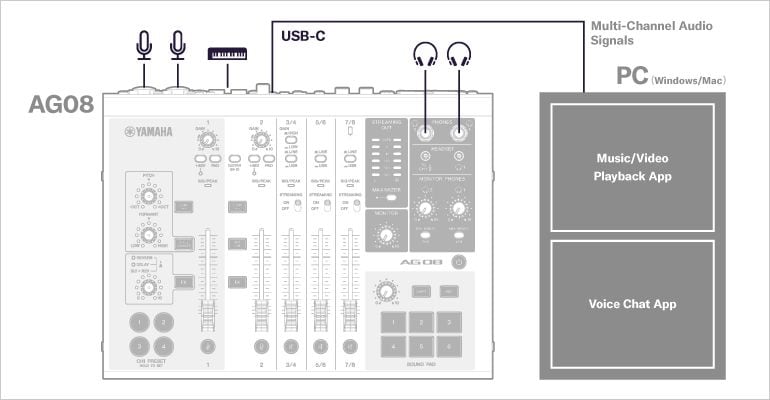
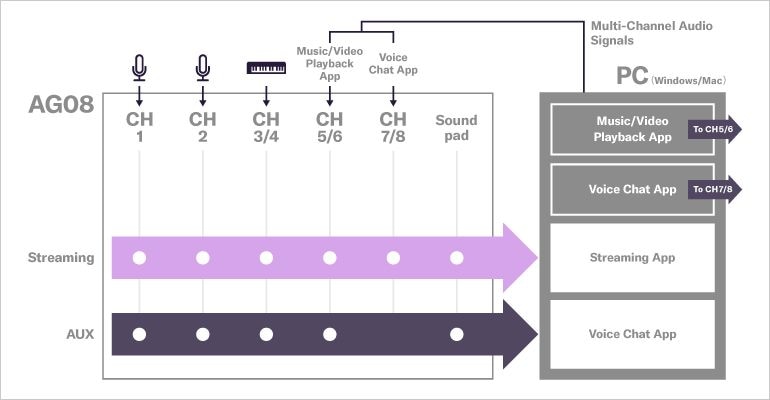
システム例3:Cubaseでバックアップ録音しながらライブ配信
このシステム例は、マイク2本で2人がヘッドホンにてモニターしながら、2人の会話に加えて、スマートフォンのボイスチャットアプリ経由でのメンバーとの会話、クイズバトル、映像や音楽を中心とした雑談をPCにてライブ配信を行う想定をします。また同時にバックアップとして各音声を独立してCubaseに録音を行います。
PCでのライブ配信中にスマートフォンのボイスチャットアプリも使用するには、AG08のCH7/8に搭載のスマートフォン入出力端子へ4極3.5mmステレオミニケーブル(別売)を使用し接続します。 (ケーブル接続に変換アダプターが必要なスマートフォン機種もあります)
PCからのAG08への音声チャンネル(映像・音楽アプリ、Webブラウザアプリ、スマートフォンからのボイスチャット)の音量は、マイクの入力音量と共に、AG08のフェーダーに立ち上げての直接調整が可能です。またCubaseからのプレイバック DAW L/R はAG08のフェーダーには立ち上がらず各バスへ直接送られます。
ボイスチャット相手の声やサウンドパッドの効果音など含め、全てのサウンドはストリーミングアプリ経由でリスナーへ配信されます。
スマートフォン経由のボイスチャットの相手にはマイク音声だけでなく、映像・音楽アプリ音声やサウンドパッドの効果音も含めて共有されます。
*AG08コントローラーの[LINE 7/8 OUT]オプションは、スマートフォン側で音声のバックループを避けるため、[AUX]のままにしてください。